Vänd din Chromebook till en spelbar dator med Android Apps och en Gamepad

Android-appar på Chromebook är bra för att få saker gjort, men de tillåter också att Chromebooks blir spelvärdigare än någonsin tidigare, tack vare Google Plays stora spelkatalog. Koppla ihop det med en Bluetooth-kontroller, och du har en ganska solid liten spelrigg för på språng.
Du kanske inte spelar de senaste och bästa AAA-PC-spel på din Chromebook, men du kan spela många av den närmaste konsolen -kvalitet Android-spel, så länge din Chromebook stöder Android-appar.
Först, Välj och koppla din kontrollör
Om du redan har en spelkontroll för Android, ge det ett steg! Det finns en bra chans att det också kommer att fungera med din Chromebook. Men om du är på marknaden finns det mycket att välja mellan. Jag gjorde det mesta av testningen med en Moga Pro ($ 41), vilket är en av de bästa kontrollerna där ute för Android-spel.
RELATERAD: De bästa Android-apparaten du borde använda på din Chromebook
Det är också värt att nämna att du också kan använda en Xbox eller PlayStation-kontroller med Chrome OS, men de måste anslutas via USB istället för att kopplas via Bluetooth. Jag testade spel med DualShock 4 över USB, och tyckte att det var ganska hit och miss-games som fungerade med det gav en stor upplevelse, men de som inte gjorde det bra ... gjorde det inte. Så, din körsträcka varierar här, det är en kombination av den kontroller du använder med spelet du spelar.
Om du använder en Bluetooth-kontroller, kommer du att para det som en annan Bluetooth-enhet . Kontrollera först att din styrenhet är i parningsläge. Om du inte är säker på hur du gör det, se tillverkarens dokumentation. Klicka sedan på systemfältet och sedan på "Bluetooth".
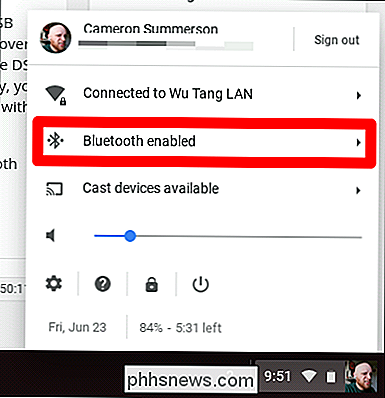
Hitta din kontroller under avsnittet "Uppladdade enheter" och klicka på den. Efter några sekunder borde du vara redo att gå.
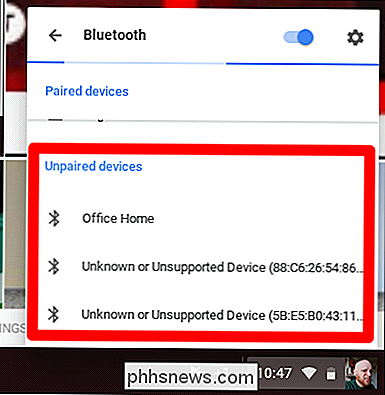
Om du använder en USB-styrenhet, sätt bara in den. Om den är kompatibel ska den fungera omedelbart. För vad det är värt, slutade jag att föredra erfarenheten av DualShock över USB än Moga över Bluetooth på varje spel som fungerade med båda.
Nästa, Släck ditt spel
RELATERAT: Den bästa "Console" -Like "Spel för iPhone, iPad och Android
Med din controller ansluten är allt som finns kvar att ladda ner några spel från Google Play och skjuta upp dem. Du bör notera att inte alla spel har kontrollerkompatibilitet, och du måste konfigurera knappar i andra. Egentligen är många Android-spel inte avsedda för controllers, så du måste bara skjuta upp dina favorittitlar och se vad som händer.
Om du letar efter några soliga spel som har inbyggd kontrollerkompatibilitet , här är en handfull titlar att kolla in:
- Riptide GP2
- Riptide GP: Renegade
- Modern Combat 5
- NBA Jam
- Shadowgun (kräver kartläggning)
- Shadowgun: DeadZone )
- Dead Trigger 2
- Okänd
- Grand Theft Auto III, San Andreas, Vice City, Chinatown Wars, Liberty City Stories
- Minecraft
- Aldrig ens: Ki Edition
Det är inte fullt lista på något sätt-det finns hundratals titlar med controller support. Det är bara några som jag testat och funnit att fungera exceptionellt bra med en spelkontroller.

Kontroll hur länge Windows väntar innan du dödar appar på avstängning
När du stänger av datorn stängs Windows inte omedelbart. Istället ger det löpande applikationer och tjänster lite tid att stänga först. Du kan kontrollera hur länge Windows väntar - och om det automatiskt stänger körbara program eller inte. Du bör normalt inte ändra dessa inställningar, men det kan vara till hjälp om du vill tvinga datorn att stänga av mer snabbt.

De billigaste sätten att strömma collegefotboll (utan kabel)
Vi har visat dig de billigaste sätten att strömma (nästan) varje NFL-spel den här säsongen. Nu är vi tillbaka för att göra samma tjänst för college boll ... med en väldigt stor caveat. Du ser att NFL: s avtal med olika sändnings- och kabelnät är komplicerade. Men tack vare NCAA-konferensernas och gruppernas splittrade karaktär, ser fotbollssändningsvärlden ut som fotbollsspel.



